
手機在現在生活上已經取代很多東西,像是記事本、MEMO便利貼、鬧鐘、手電筒等等...甚至拍照好點的可以取代相機了,但可能沒想過手機也能取代掃瞄器了,早期掃瞄機都是單獨一台機器,通常只有公司會有那種東西,一般家庭不太會買來放,那時的7-11也沒有掃瞄的服務,大家在家裡會放的最多就是印表機,自然要掃瞄的話就要到處跟人借,也不能用相機翻拍因為不夠清晰,久了自然業者就推出可以掃描、傳真、影印的三合一事務機讓掃瞄普遍化,現在購物方便,買了一堆東西拿到一堆發票,發票除了對獎外,有些3C商品的發票還是日後保固的依據,另外一些家電的店家保固貼是貼在商品保證書上。生意上客戶給的重要文件或一些商業上重要的文件,這些東西要找個好地方放之外還是備份一份在電腦裡保險些,不過這過程就十分麻煩,用拍照方式還要再傳到電腦整理,對於密密麻麻的文件也無法用拍照的,因為字會不清楚,掃描器掃瞄完也需要做檔案分類,另外有時發生人在外面要把手上文件掃瞄給人但又找不到商店,不妨試試這款APP。
CamScanner
此APP在使用上雖然是用手機的相機鏡頭,但是當照片拍完後可以先裁取自己所需要的重要部分,程式可以將此部分做放大和清晰處理,另外若該部分有歪斜的話也能校正,亦會對照片中文字的部分做辨識,其辨識的準確性還算不錯,如果要掃瞄的東西是同一類的,可以全部都拍下讓程式處理過後,直接匯出成一份PDF檔,以後一個檔案裡就能保存多份同類型的文件,搭配無線印表機即可以隨時列印,也可以以E-MAIL方式發給對方或上傳至個人雲端與他人共享。
1. 執行APP後可以看到幾位不同族群的使用者的使用方式



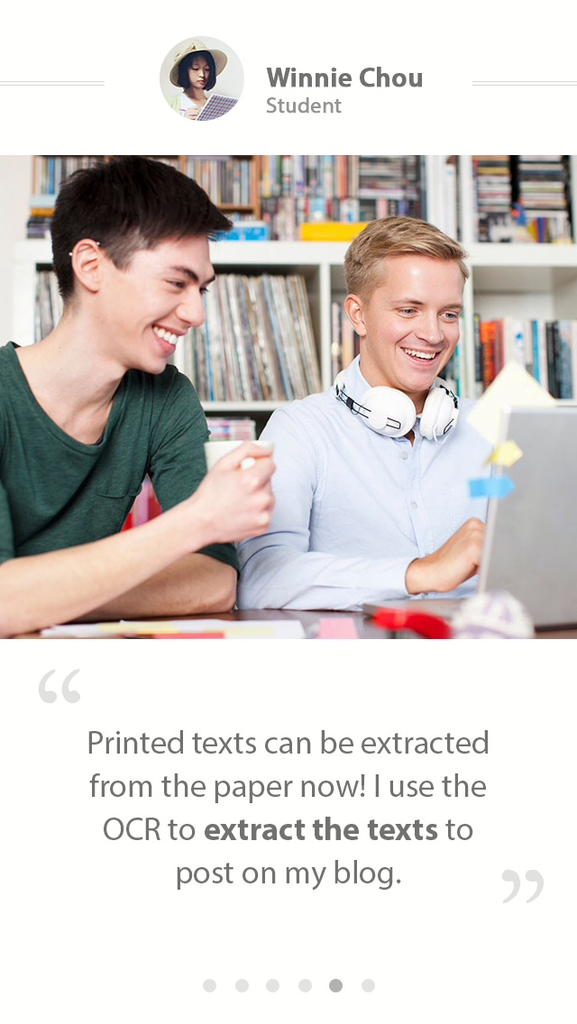
2. 再來會出現 註冊/登入 的畫面,部分功能需要註冊後才能使用,當然若不需用到可以選擇 立即使用

3. 每當處裡好一份文件後下方白色欄位就會出現一個檔案,上排的工具列由左至右分別為 搜尋 陳列方式 上下排序 選檔,當檔案建立很多的時候才會開始使用到,開始使用就按下下方的 相機
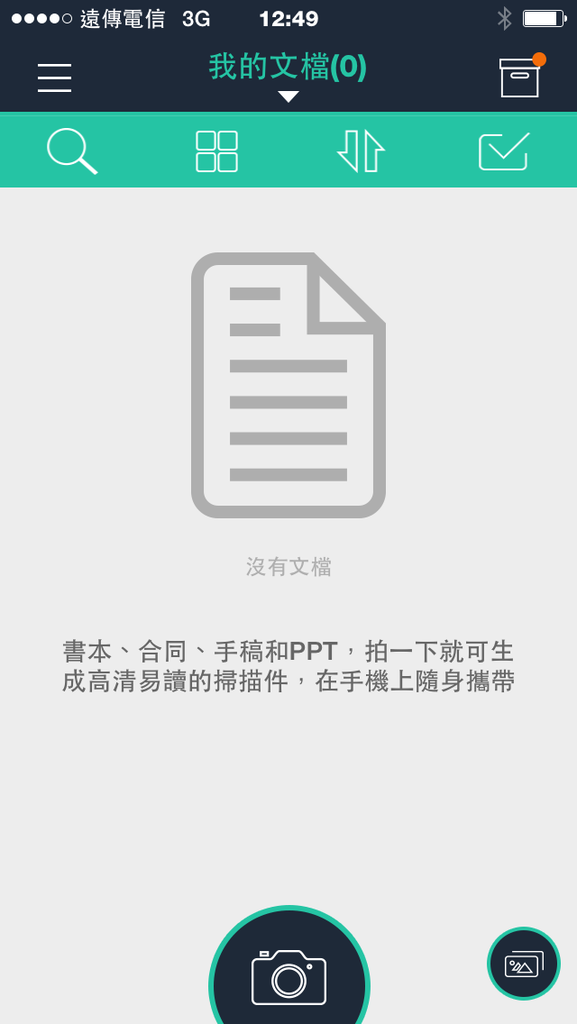
4. 拍完照後會出現像下圖一樣的框框,當然這不是像一般相機只是單純裁切大小,可以做局部放大或是校正角度,但上排的工具列就跟現在很多手機的相機功能類似



5. 框選完後下排的工具列由左至右分別是 回上一步 翻轉相片 文子辨識 畫質調整 完成,OCR文字辨識功能需對國家語言做選擇才有較好效果,一切都完成就按最右邊的勾,檔案就會存在"我的文檔"裡,就是前面所提到的白色欄位

6. 當完成後可以選擇列印或是傳真以及其他各功能,也可以對完成的滿意度做評論

7. 目前能上傳的就這四個雲端空間,但這四個空間也是目前的主流

總結: 整體來說實用性不錯,個人也使用了不少次,只是對於其中的框框調整角度還不太熟練,另外此APP註冊後會有200MB的雲端空間,然後若需更大的空間就跟其他一樣需付費,當然付費的會員會有更進階的功能,也會有一些其他優惠,只是付費與否視個人需求囉。



 留言列表
留言列表

 {{ article.title }}
{{ article.title }}
